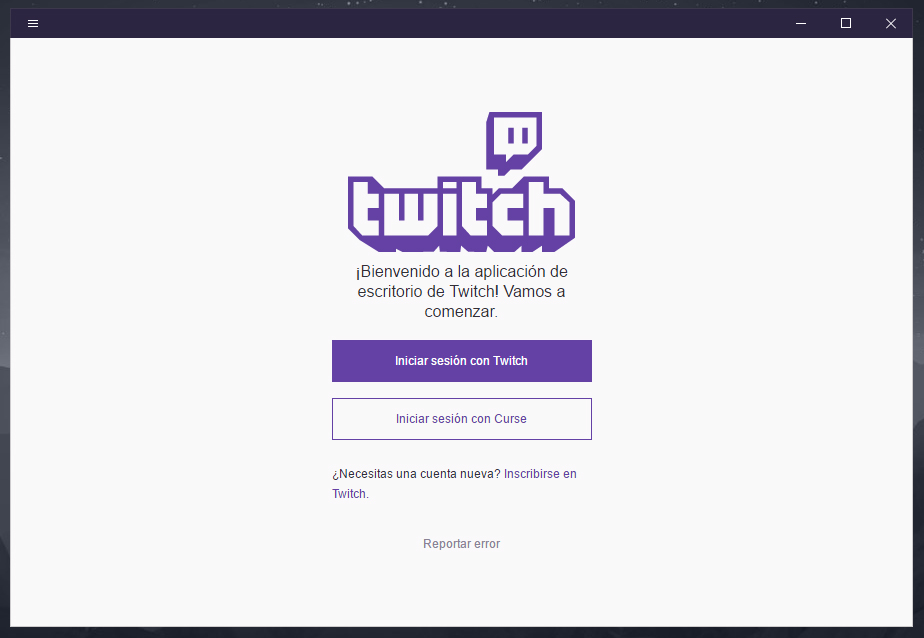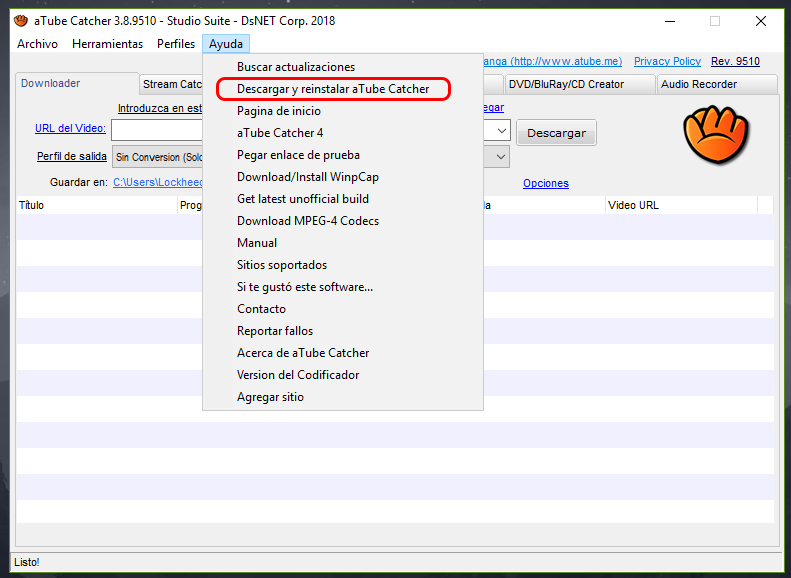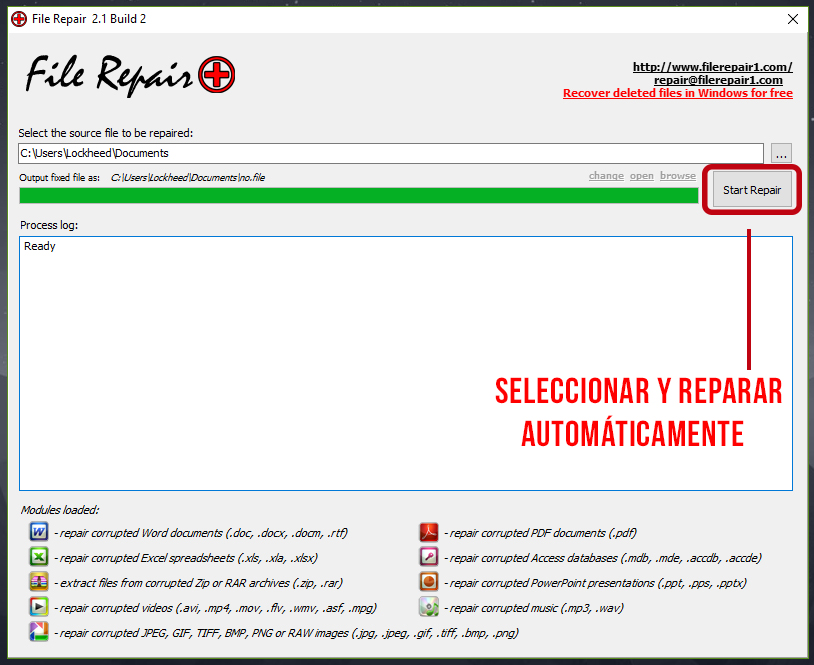Cómo instalar drivers en Windows 10
Los drivers o controladores permiten el correcto funcionamiento de un componente o dispositivo en el equipo. Son necesarios para comunicarse el sistema operativo con el hardware.
Muchos usuarios pueden decir, yo nunca instalo drivers y todo funciona bien, la razón es que Windows instala los drivers, por lo menos los esenciales para el funcionamiento básico. Cuando instalamos Windows, automáticamente busca e instala los drivers de los diferentes periféricos y cuando finaliza la instalación continúa buscando los drivers más recientes.
No obstante hay hardware o dispositivos que requieren de un controlador específico, usualmente este es proporcionado con el fabricante. En este artículo te vamos a enseñar las formas de actualizar o instalar controladores en Windows 10.
Contenidos
Instalar o actualizar controladores desde Windows
Windows incorpora un administrador de dispositivos donde podemos visualizar todos los componentes y dispositivos, de esta forma podemos encontrar controladores faltantes o actualizar un controlador.
Para abrir el Administrador de dispositivos hacemos clic en el botón Inicio, buscamos la palabra administrador y hacemos clic en el Administrador de dispositivos.
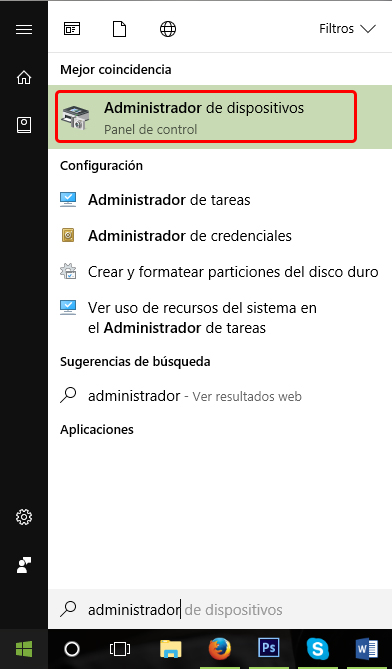
En el Administrador de dispositivos se muestran en categorías todos los dispositivos, debemos buscar iconos de dispositivos no reconocidos como en este caso el Dispositivo PCI.
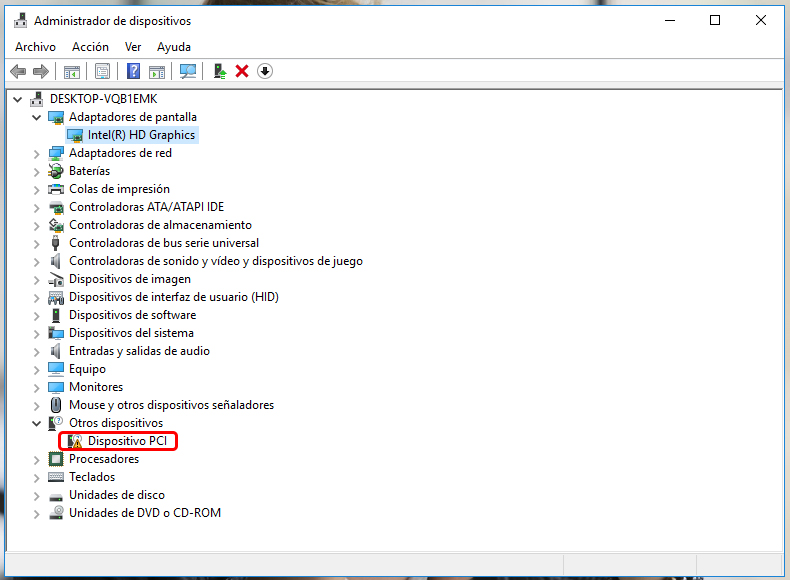
Hacemos clic derecho y después en Actualizar controlador.
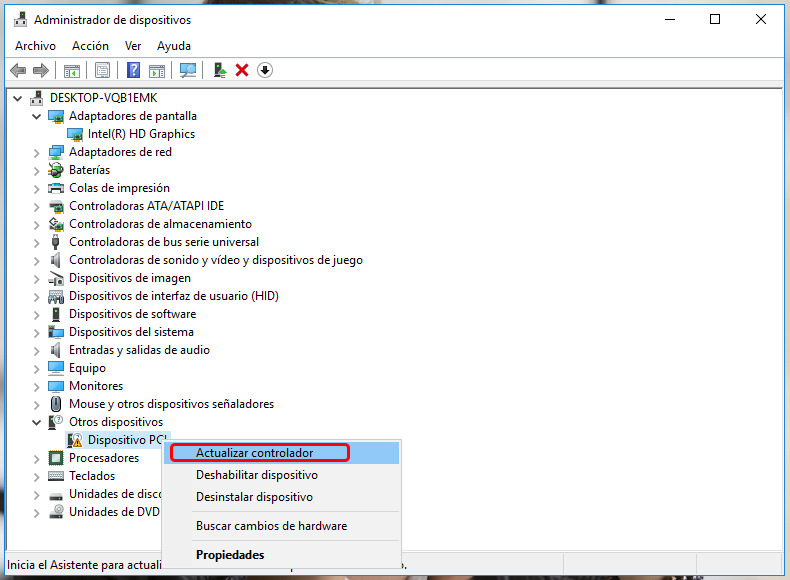
En la siguiente ventana hacemos clic en Buscar automáticamente software de controlador actualizado.
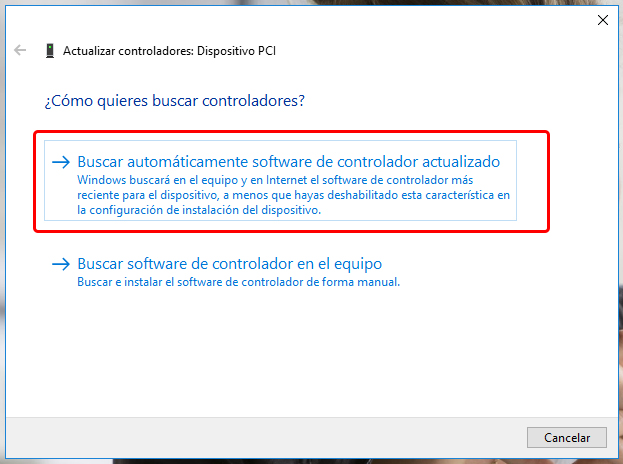
A continuación buscará el controlador más reciente en internet y lo instala automáticamente, podría solicitar un reinicio después de instalar el controlador.
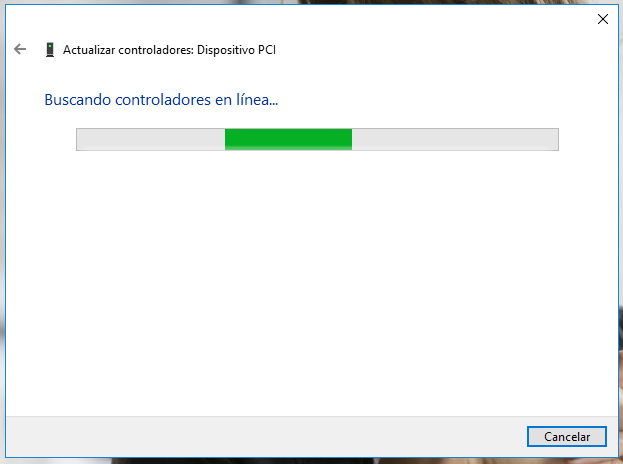
Instalar controlador desde la página del fabricante
Esta es una de las mejores formas para instalar controladores, directamente desde la página del fabricante, el procedimiento varía dependiendo el fabricante pero los pasos básicos son los mismos, conocer el modelo del componente o dispositivo, ir a la página del fabricante, descargar el controlador e instalarlo.
Para este ejemplo usaremos un ordenador portátil del fabricante HP, sabiendo esto, lo primero es dirigirnos a la página de HP y buscar la sección de Soporte o Descarga de controladores.
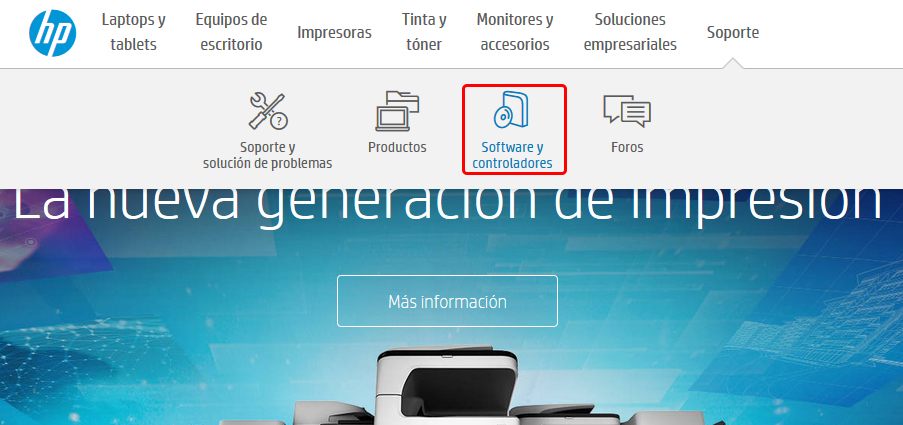
En la siguiente ventana ingresamos el nombre de modelo, en este caso 1000-1110LA y hacemos clic en buscar.
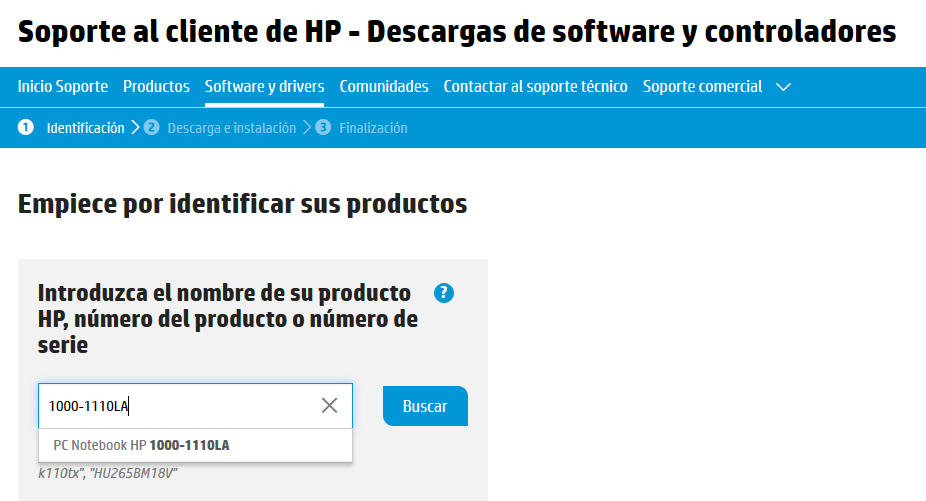
Ahora seleccionamos nuestro sistema operativo actual para buscar controladores específicos.
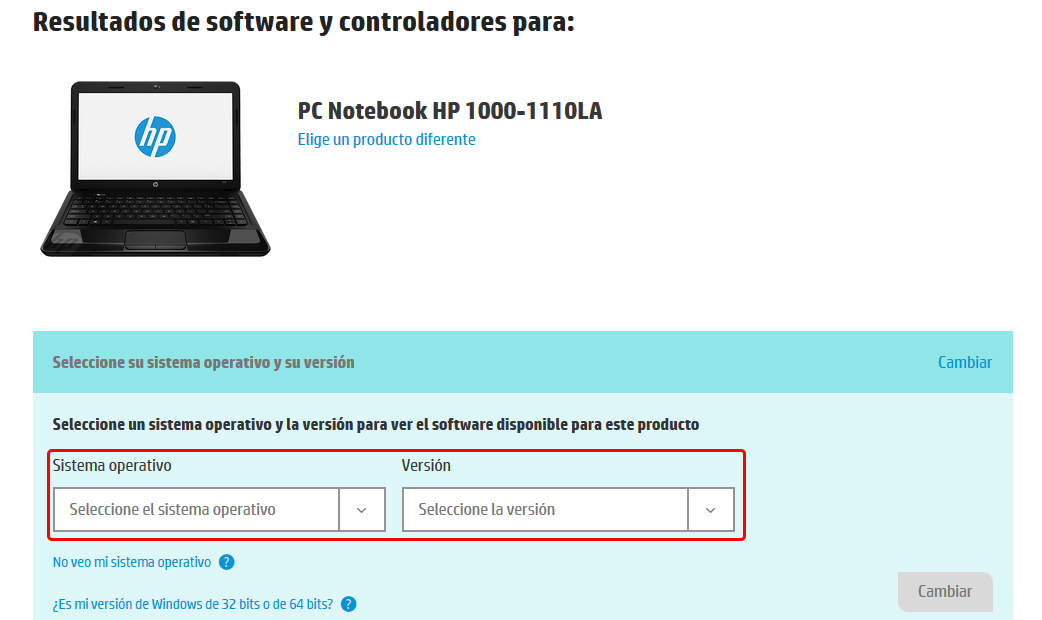
Se mostrará una lista de todos los controladores disponibles, el punto es descargar los que falten o tengan problemas.
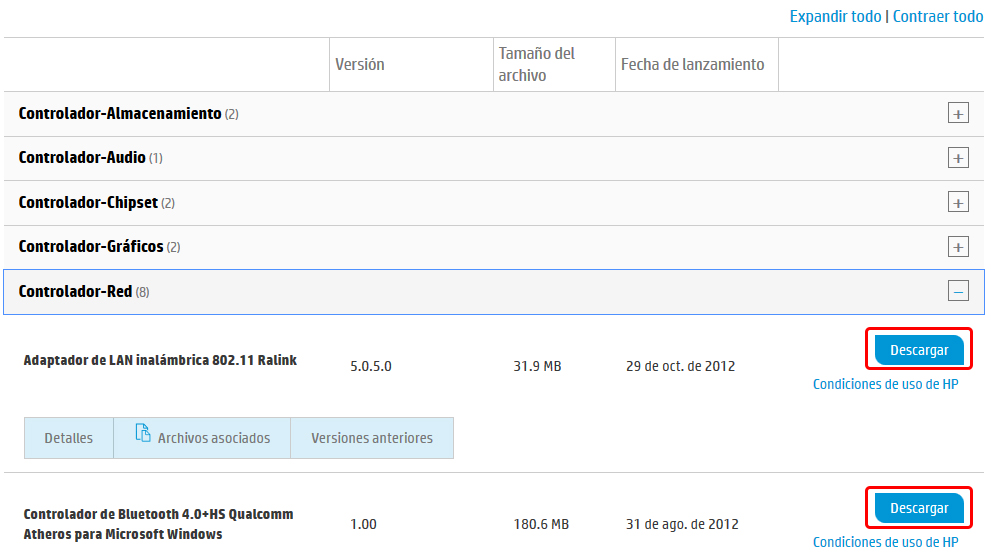
Algunos fabricantes pueden ofrecer una útil herramienta para comprobar los controladores que hacen falta, debes consultar igualmente en la sección de Soporte de la página del fabricante.
Instalar controladores con Driver Booster 4
Otra excelente forma de instalar drivers en Windows 10 es utilizando programas de terceros como Driver Booster, este programa se encarga de analizar los componentes y buscar el driver más reciente, todo de una forma rápida y fácil.
Lo primero es dirigirnos a la página de Driver Booster 4 y hacemos clic en el botón Descargar Gratis.
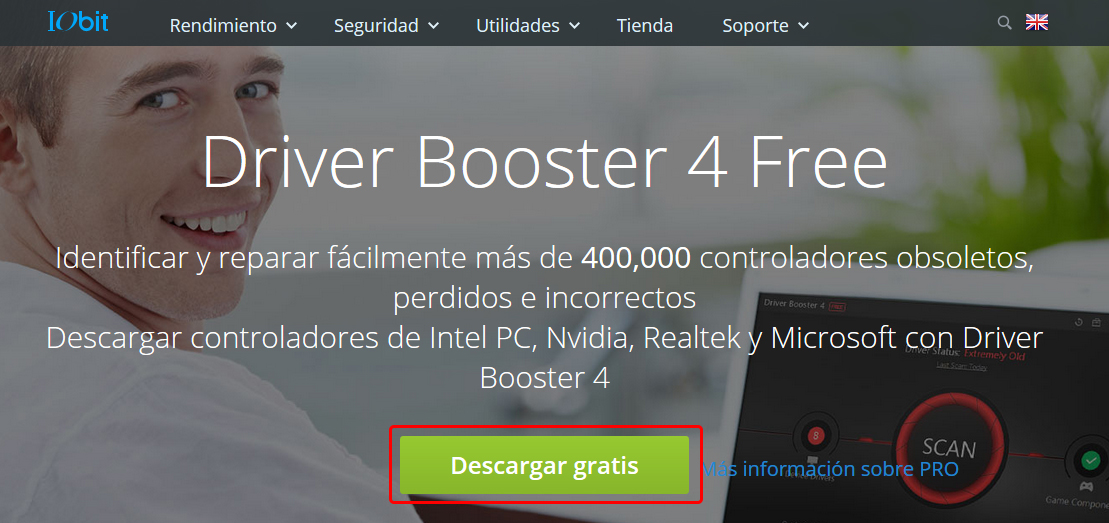
Se abrirá una nueva pestaña y la descarga iniciará.
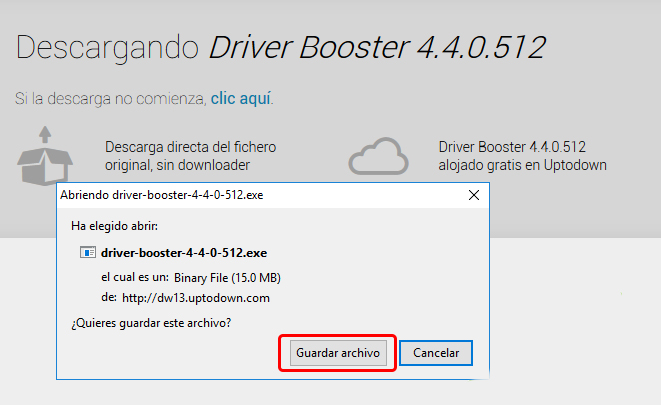
Al finalizar la descarga lo abrimos haciendo clic desde las descargas.
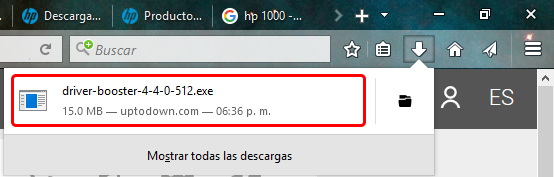
Se abrirá el instalador y hacemos clic en el botón Aceptar e Instalar
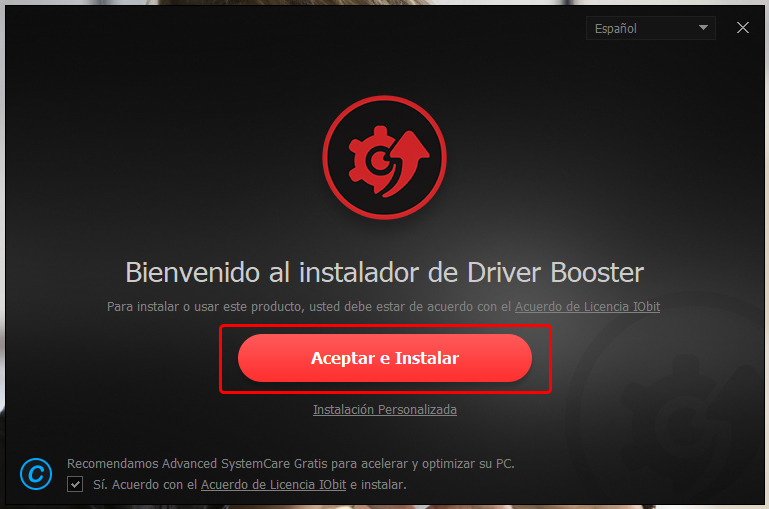
Al finalizar la instalación muestra la siguiente pantalla, hacemos clic en Renunciar a mi obsequio.
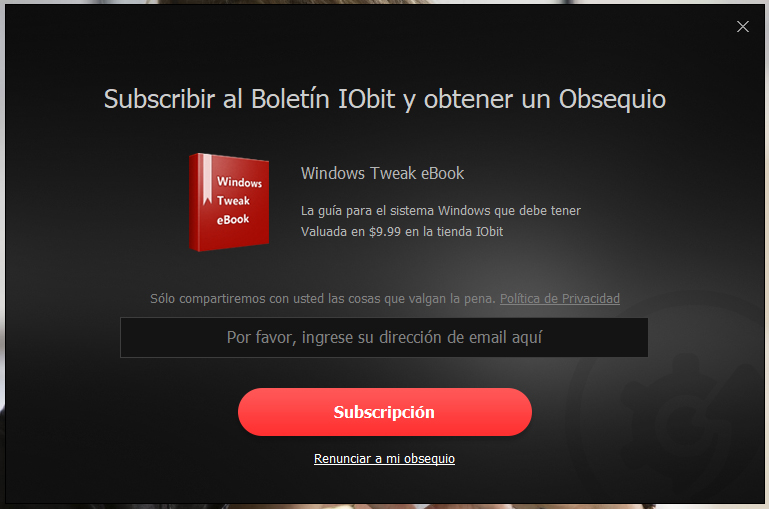
Iniciará el análisis y búsqueda de controladores.
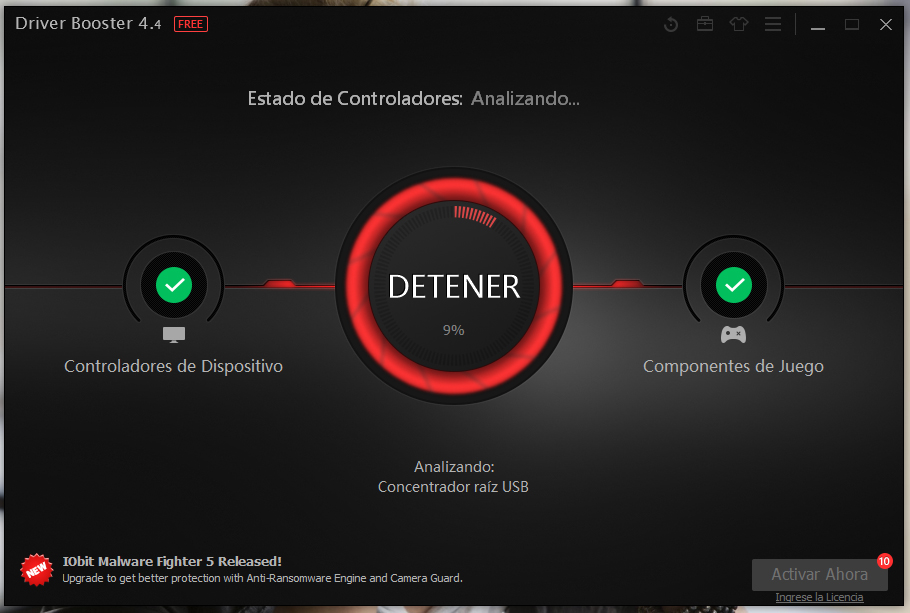
Al finalizar el análisis se muestran los resultados y hacemos clic en Actualizar ahora.
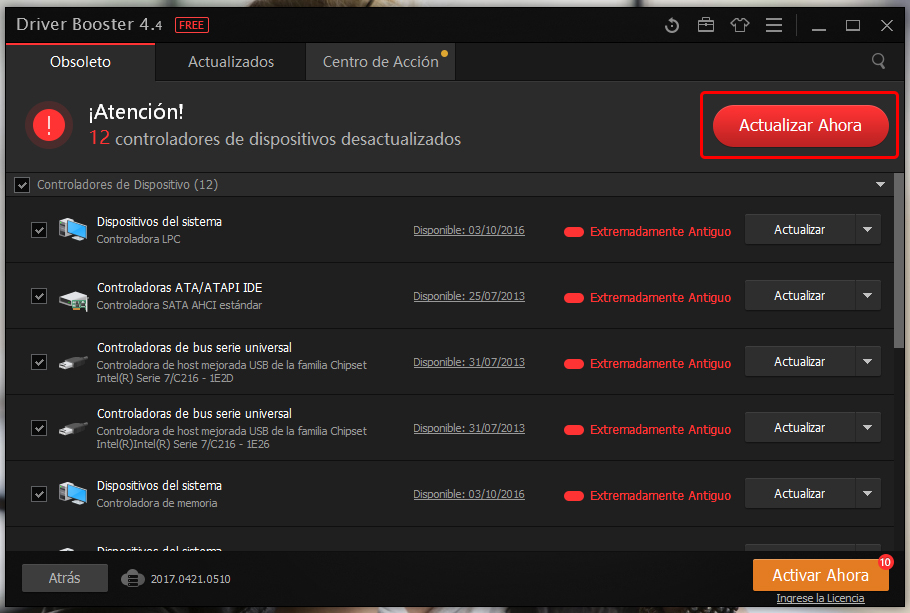
El proceso de descarga e instalación de controladores iniciará.
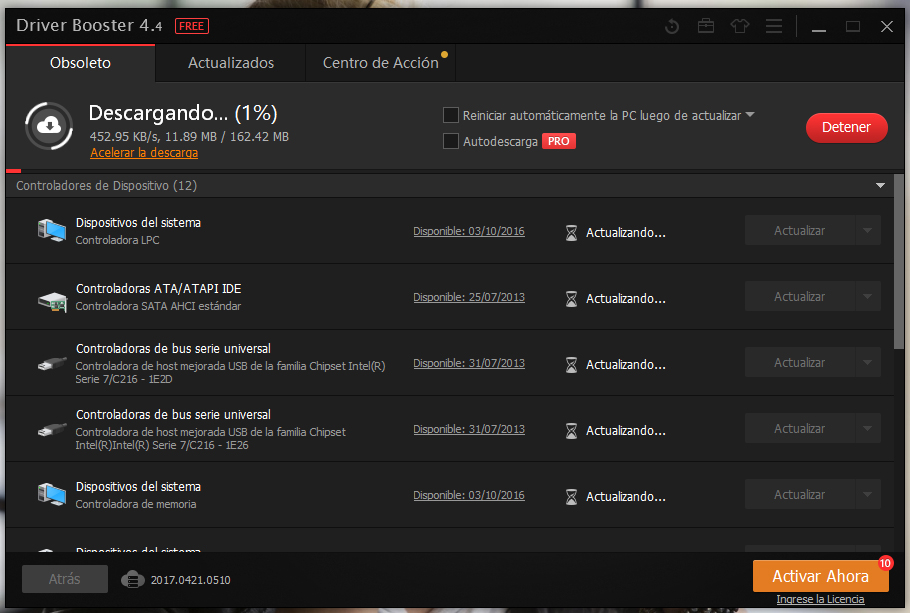
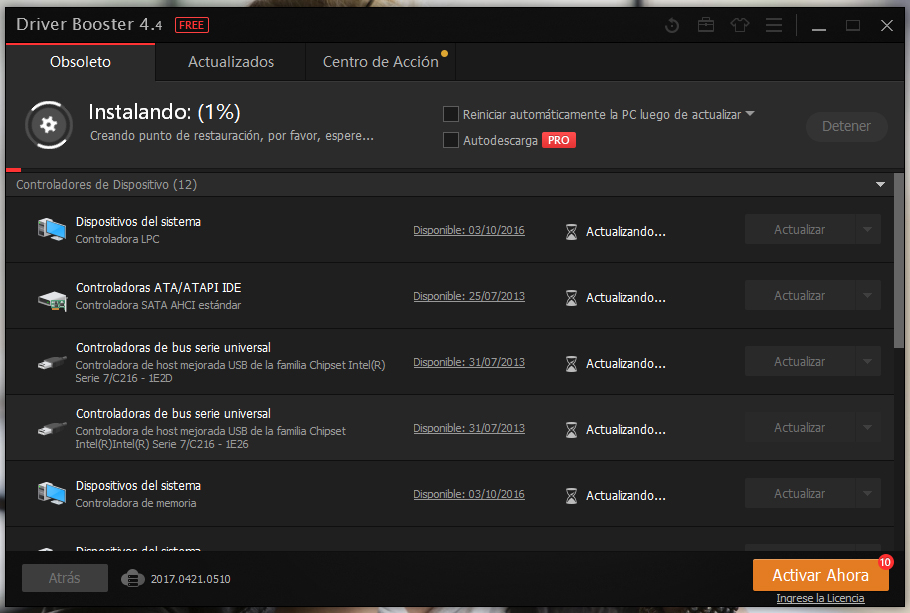
Por ultimo necesitaras reiniciar para que tengan efecto los nuevos controladores.
Estas son tres opciones de cómo instalar drivers en Windows 10 pero también aplica a otras versiones de Windows.